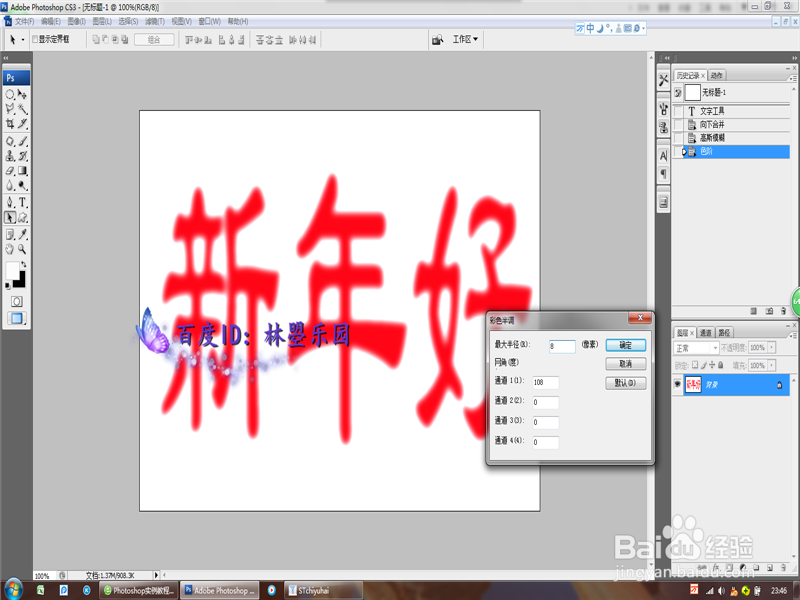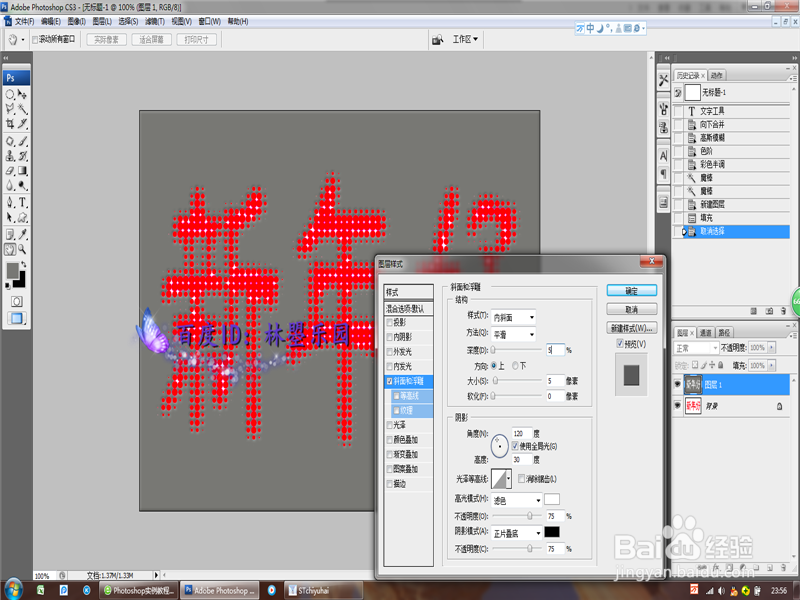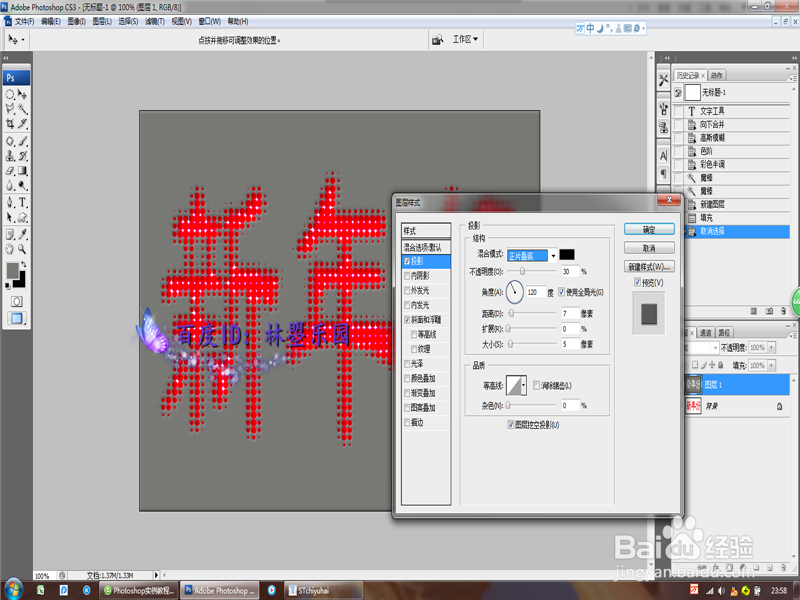1、第一步,新建一张白色图层。打开Photoshop CS3软件,输入“Ctrl+N”命令或选择【文件】-【新建】,新建一张800*600的画布,像素为300,背景为白色,其他默认不变,如下图所示。
2、第二步,输入文字字样。在左侧的菜单栏中选择“横排文字工具”,并在画布输入文字,如“新年好”字样。然后,选中所有文字,调整其颜色为红色,大小与画布适中即可,文字间距为500,其他默认不变,如下图所示。
3、第三步,为文字添加高斯模糊效果。首先,按住“Ctrl”键,选中背景图层与文字图层,并输入“Ctrl+E”命令合并两个图层;然后,在主菜单栏中选择【滤镜】-【模糊】-【高斯模糊】,将半径设置为5像素,如下图所示。
4、第四步,调整文字色阶效果。为了使文字的白色区域占比较多、效果更加明显,我们可采用调整色阶的方法以改变文字结构。具体操作:在主菜单栏中选择【图像】-【调整】-【色阶】或输入“Ctrl+L”命令,并将“白色滑钮”向左移动1/3长度,如下图所示。
5、第五步,为文字添加彩色半调效果。完成了前面的铺垫操作后,接下来一步便是主要操作步骤,需要我尺攵跋赈们具体设置好数值。具体操作:在主菜单栏中选择【滤镜】-【像素化】-【彩色半调】,并在弹出的对话框瓴烊椹舟将“最大半径“设置为8,”通道1“设置为108,其他全部为0,如下图所示。
6、第六步,新添一个灰色图层。首先,在左侧菜单栏中选择”魔棒工具“,并选中所有的文字;然后,在右下角点击”新建图层“按钮,并将前景色设置为灰色,输入”Alt+Delete“键填充灰色背景图层;最后,输入”Ctrl+D“取消文字选区,如下图所示。
7、第七步,为文字添加斜面与浮雕效果。为了使文字更具有立体感,观赏性更强,我们可为其添加斜面与浮雕效果。具体操作:在PS软件的右下角处选择”添加图层样式“中的斜面与浮雕,并在对话框深度设置为5%,大小设置为5像素,其他默认不变,如下图所示。
8、第八步,为文字添加投影效果。为了使文字更具有立体感,且更加形象生动,我们可为其添加投影效果。具体操作:在PS软件的右下角处选择”添加图层样式“中的投影,并在对话框不透明度设置为30%,混合模式为正片叠加,其他默认不变,如下图所示。